A webhelye tartalmában SharePoint beágyazási lehetőséget engedélyező webhelyeken (például a YouTube-on vagy Bing térképeken) is megjeleníthet tartalmat. Sok közülük használhatja a webhely webcímét a webhely által megadott tartalomhoz vagy beágyazási kódhoz.
Megjegyzések:
-
Bizonyos funkciókat csak fokozatosan vezetünk be az olyan szervezeteknek, amelyek feliratkoztak a Célzott megjelenés programra. Ez azt jelenti, hogy még nem biztos, hogy látja ezt a szolgáltatást, vagy az másként néz ki, mint amit a súgócikkek írnak.
-
A beágyazott tartalom kezdetben miniatűr képként jelenik meg, amely vizsgálat módban betölti a teljes HTML-beágyazási tartalmat. A VR-headsetet használó felhasználók csak a miniatűrt látják.
-
Ha még nem szerkesztőmódban van, válassza a jobb felső sarokban lévő Szerkesztés gombra.
-
A vásznon válassza a bekarikázott + ikont.
-
Válassza a Beágyazás lehetőséget.
-
A kijelzőt a szerkezet bármely helyére (padló) kattintva helyezze el.
-
A tulajdonságok panelen adjon meg egy URL-címet vagy iframe HTML-címkét. Ennek mikéntjére a jelen cikk Webhelycím vagy beágyazási kód használata című szakaszában olvashat bővebben.
-
Ha egy adott miniatűrt szeretne megadni a 3D térben való használatra, vagy nem érhető el egy automatikusan kijelölt miniatűr, válassza az Egyéni kép lehetőséget. Ezután jelöljön ki egy képet. Válassza az Áttetszőség használata a képen lehetőséget az egyéni kép backplate nélkül való megjelenítéséhez és az áttetszőség engedélyezéséhez.


-
(Nem kötelező) Adja meg, hogy az oldalmérethez méretezze-e. Ez a beállítás határozza meg, hogy az iframe a képernyőn rendelkezésre álló összes területet használja-e, vagy a miniatűr kép méretarányával egyező legyen.
Megjegyzés: Ha a beágyazott tartalom fekete szegélyt tartalmaz, győződjön meg arról, hogy ez a beállítás engedélyezve van
-
(Nem kötelező) Adja meg a kép megjelenésének beállításait:
-A kép mögötti panel mélysége
-Sarok sugara -
Jelölje ki a térben látható miniatűr helyettesítő szövegét, és írja be a Helyettesítő szöveg szöveget.
-
(Nem kötelező) Ha pódiumot szeretne látni a kép alatt, válassza a Pódium megjelenítése lehetőséget. A kép és a pódium közötti távolság beállításhoz használja a Magasságot a pódium csúszkáktól.
-
Mentse a tartalmat piszkozatként vagy Közzétételként, majd ellenőrizze a kijelzőt, és ellenőrizze, hogy a beágyazott HTML-tartalom a kívánt módon betöltődik-e.
Megjegyzések:
-
Ha nem látja a tulajdonságpanelt, kattintson a Kijelző szerkesztése

-
A tartalomra mutató hivatkozások csak olyan webhelyeken működnek, amelyek egy adott szolgáltatást nyújtanak a tartalom hivatkozások használatával való beágyazása érdekében. Ha a beágyazni kívánt tartalomra mutató hivatkozás nem működik, használja inkább a beágyazási kódot.
Using a website address or embed code with the SharePoint Spaces Embed web part
A beágyazási kijelző a tartalom széles körét támogatja, amely beágyazási kód vagy webhelycím használatával is meg lehet adni. A tartalom lehet YouTube-videók, Bing térképek, Office dokumentumok , például PowerPoint,Microsoft Forms vagy Microsoft PowerApps.
Megjegyzés: Egyes tartalmakhoz nem lesz automatikusan létrehozott miniatűr. Ha a kijelző az itt látható figyelmeztető jelzéssel töltődik be, válassza az Egyéni kép lehetőséget, és válasszon egy képet.
Tartalom megjelenítése webhelycím használatával
Bizonyos webhelyekről úgy ágyazhat be tartalmakat, hogy a beágyazás kijelzőbe másolja a webhely webcímét.
-
Másolja ki a használni kívánt beágyazható tartalom hivatkozását. Ehhez a beágyazni kívánt tartalommal meg kell jelenni a webhelyen. Valahol a tartalom közelében általában lát egy Megosztás gombot vagy hivatkozást. Kattintson rá, és másolja a másolatot a megadott hivatkozáscímről.

A Beágyazás kijelző tulajdonságpaneljére illessze be a korábban másolt webhelycímet a Webhely címe vagy beágyazási kód mezőbe.
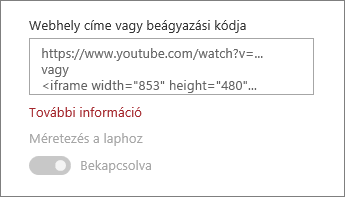
Tartalom megjelenítése beágyazási kód használatával
A beágyazási kód egy webhely azon utasításainak a listája, amelyek azt ismertetik, hogy miként jeleníthető meg a tartalom egy másik lapon. Számos webhely kínál beágyazási kódokat a lapjaikhoz, hogy másolhat és beilleszthet. Általában egy Kód beágyazása vagy a /<feliratú gomb >. Ezzel megnyit egy szövegdobozt, benne egy kóddal.
Kattintson például a Megosztás gombra egy Vimeo-videóhoz a beágyazási kód megjelenítéséhez a megosztási párbeszédpanelen.
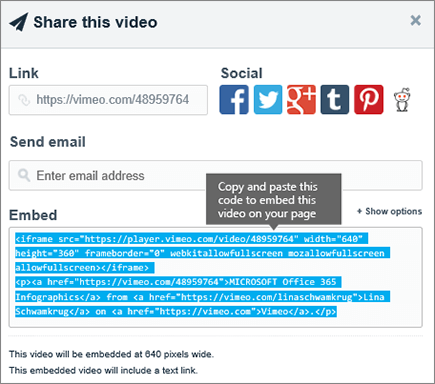
Beágyazási kód használata:
-
Másolja ki a beágyazási kódot (ha elérhető) a használni kívánt tartalomhoz. Ehhez a beágyazni kívánt tartalommal meg kell jelenni a webhelyen. Valahol a tartalom közelében általában egy Megosztás gomb vagy hivatkozás, illetve egy Kód beágyazása vagy</>. Ezzel megnyit egy szövegdobozt, benne néhány kóddal, hasonlóan a fenti Vimeo-webhelyről származó képhez.
-
A Beágyazás kijelző tulajdonságpaneljére illessze be a beágyazási kódot a Webhely címe vagy a beágyazási kód mezőbe.
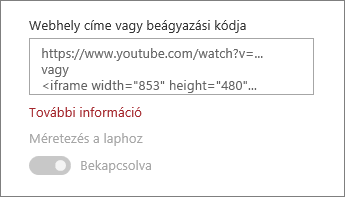
Hibaelhárítás
A beágyazás leggyakoribb okai a következő okok lehetnek:
-
A beágyazási kódnak iframe-alapúnak kell lennie (ez azt jelenti, hogy <iframe> végződik). A parancsfájlok címkéit <beágyazási> nem támogatott.
-
Csak biztonságos webhelyek ágyazhatók be. Győződjön meg arról, hogy a webhely URL-címe a HTTPS előtaggal kezdődik.
-
Nem minden webhely teszi lehetővé az oldaluk beágyazát, így még akkor sem lehet beágyazni őket, ha biztonságosak, és iframe-alapú beágyazási kódot használnak. Ha problémákat tapasztal, ellenőrizze a webhelyen, hogy engedélyezi-e a beágyazást.
-
A webhelycsoportgazdák szabályozhatják, hogy a felhasználók ágyazhatják-e be a külső webhelyek tartalmát. Ha nem engedik, hogy a munkatársak beágyazzanak tartalmakat, a következő hibaüzenet jelenhet meg: "A tartalom beágyazása erről a webhelyről nem engedélyezett". Lásd a rendszergazdát és/vagy A tartalom beágyazási lehetőségének engedélyezése vagy korlátozása a SharePoint súgócikket.










